Il existe plusieurs solution pour synchroniser des fichiers sur plusieurs terminaux (ordinateur, smartphone, tablette, …) ou entre plusieurs personnes, on peut trouver des outils bien pratiques. Dropbox, par exemple, a rencontré un grand succès auprès des utilisateurs. Ce qui a poussé la compagnie de Mountain View à faire plus que l’édition de documents en ligne avec Google Documents et lancer Google Drive. Google Drive est maintenant l’un des trois outils leader du marché avec Dropbox et Skydrive, poussé par Microsoft. Cet outil comporte de nombreuses fonctionnalités abouties, heureusement des raccourcis permettent de rendre son utilisation encore plus intéressante.
Les raccourcis clavier
Presque tous les outils Google disposent de raccourcis clavier. Ceux disponible sur Google Drive permettent d’améliorer la navigation entre les fichiers et de modifier leurs propriétés. La liste complète des raccourcis complète est disponible via l’engrenage, dans l’angle suprieur droit, sur la version web, … ou bien en utilisant Shift + /. Les principaux raccours à connaitre sont :
- Shift + F : créer un nouveau dossier
- Shift + T, P, S ou D : créer un fichier (texte, présentation, feuille de calcul, dessin)
- Entrée ou O : ouvrir un fichier ou un dossier
- / : accéder à la zone de recherche
- C, U, A, R ou T : accéder aux menu créer, importer, action, tri, paramètres
- G, puis N, F, L, D ou T : accéder à la navigation, aux dossiers, à la liste des documents, au panneau latéral qui détaille les paramètres d’un fichier, ou bien revenir en haut de la page
- X : sélectionner ou dé-sélectionner le fichier en surbrillance
- Shift + A : sélectionne tous les éléments visibles
- Shift + N : dé-sélectionne tous les éléments visibles
Accéder aux fichiers de Google Drive hors connexion
Il est possible d’accéder aux fichiers sur votre Google Drive, même si aucune connexion possible. Il existe 2 moyen différents:
-
Sur votre ordinateur : Vous avez la possibilité d’installer l’application Google Drive pour Windows ou Mac. Ou alors d’activer l’accès hors connexion de Google Drive pour y accéder directement depuis votre navigateur. Cependant, tous les types de fichiers ne sont pas disponible pour le moment.
-
Sur une application mobile : pour les terminaux (iOS et Android), l’activation de la disponibilité hors connexion est à activer pour pouvoir consulter les documents sans connexion.
→ Récapitulatif de la disponibilité des fichiers hors connexion suivant le terminal :
* depuis la dernières mise à jour de l’application mobile, il est maintenant possible d’éditer tous les types de documents (document, feuille de calcul, présentation et dessins)
Vider la corbeille ou restaurer un document sur Google Drive
Google Drive dispose d’une corbeille, présent sur le menu latéral. Cette fonctionnalité vous permet de supprimer définitivement un document, le visualiser, le restaurer ou bien de vider la corbeille afin de récupérer de l’espace sur votre Drive.
Ajouter Google Drive au menu contextuel
Ceci permet d’envoyer un document sur votre Google Drive lorsque vous effectuez un clic droit sur un fichier sur votre ordinateur. Bien sûr, l’application Google Drive doit être installé sur votre PC au préalable. Ensuite, vous devez ouvrir une fenêtre Exécuter (avec le raccourcis Windows + R) et entrez cette requête :
%APPDATA%/Microsoft/Windows/SendTo
Ceci permet d’ouvrir un dossier spécifique. Au sein de la colonne latérale de gauche, un dossier Google Drive (dans la section “Favoris”). Glissez ce dossier (Google Drive) dans le dossier “SendTo”, ouvert auparavant. Vous pourrez voir maintenant “envoyer vers Google Drive” lors d’un clic droit sur un document.
Pour le reste des astuces, je vous laisse découvrir par vous-même. A vous de jouer et n’hésitez pas à nous les partager en commentaires 😉
 Horizon Du Web Actualité & horizon du web et de l'IT à perte de vue !
Horizon Du Web Actualité & horizon du web et de l'IT à perte de vue !




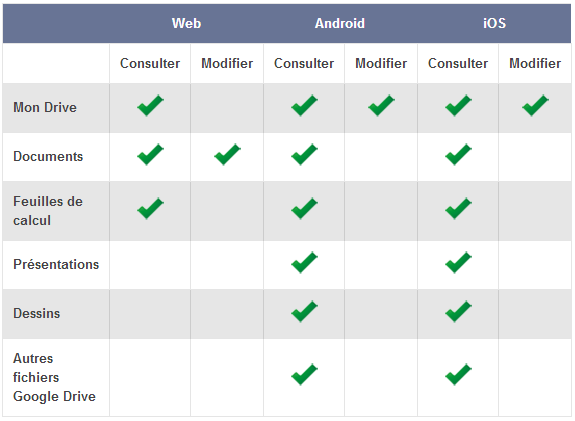
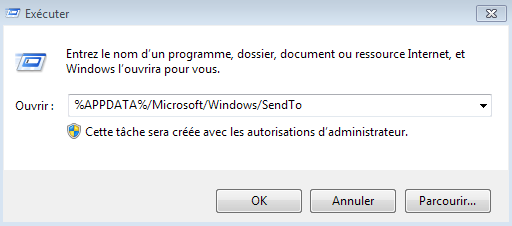
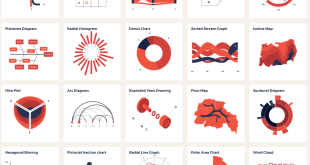
Je me permet d’ajouter deux ou trois informations sur Google Drive:
– Les CGU:
« En soumettant des contenus à nos Services, par importation ou par tout autre moyen, vous accordez à Google (et à toute personne travaillant avec Google) une licence, dans le monde entier, d’utilisation, d’hébergement, de stockage, de reproduction, de modification, de création d’œuvres dérivées […], de communication, de publication, de représentation publique, d’affichage ou de distribution publique des dits contenus. Les droits que vous accordez dans le cadre de cette licence sont limités à l’exploitation, la promotion ou à l’amélioration de nos Services, ou au développement de nouveaux Services. Cette autorisation demeure pour toute la durée légale de protection de votre contenu, même si vous cessez d’utiliser nos Services (par exemple, pour une fiche d’entreprise que vous avez ajoutée à Google Maps). »
– Pour rappel voici les CGU du cloud Opéra:
« It is Opera’s policy to respect the privacy of its members. Opera will not monitor, edit, or disclose any personal information about User or User’s use of the Service, including its contents, without User’s prior permission unless required or allowed by law »
Analysis of Web or service usage (for purposes of debugging, maintenance, and optimization of service) shall never be done on a basis that reveals usage patterns of individual users, but it shall be done by aggregating data, anonymizing individual identities. Opera will not share or disclose such details except as required by law or law enforcement.
– Les risques (Source : http://korben.info/google-facebook-proprietaire-donnees.html )
-Ils ont accès physique total à vos données. Y compris les forces de l’ordre telles que le FBI et ce genre de truc.
-Ils peuvent vous en déposséder à tout moment, en supprimant votre compte par exemple.
-Ils peuvent les perdre ou les effacer à tout moment.
-Ils peuvent vous demander à un moment d’y payer pour y avoir accès.
-Ils peuvent s’en servir contre vous ou l’exploiter pour mieux vous connaitre (et vous afficher de la pub comme le fait Gmail)
-Un hacker peut entrer dans votre compte et libérer vos informations privées façon Wikileaks.
– Les outils pour crypter ses données:
CryptSync (http://tools.tortoisesvn.net/CryptSync.html)
SecureCloudDrive (http://www.secured-cloud-drive.com)
(A partir de ce point j’ai carrément la flemme de finir mon commentaire donc, je retourne en AERC =D)
Merci beaucoup pour ta contribution, cet article étant là pour aider les utilisateurs de Google Drive j’apprécie néanmoins les points que tu soulèves concernant la sécurité de cet outil de stockage en ligne
Je vois que tu as l’air d’avoir des connaissances dans le milieu de la sécurité